Solucionado: Error De Activación De Windows 0x8007232b
Cuando los usuarios intentan activar Windows después de instalar el sistema operativo desde un medio de licencia por volumen o cuando el servidor de activación KMS está inactivo, tiende a aparecer un Código de error: “0x8007232b-“. Por lo tanto, en este artículo te enseñaremos todas las soluciones posibles para eliminar el error de activación de Windows 0x8007232b.
- ¿Qué es el error 0x8007232b?
- Razones detrás del error de activación de Windows 0x8007232b
-
¿Cómo solucionar el código de error 0x8007232b en Windows 10 o inferiores a este?
- Solución 1. Quita el error de activación de Windows 0x8007232b mediante la solución de problemas de red
- Solución 2. Corrige el error de activación de Windows 0x8007232b al convertir la clave de producto de KMS a MAK cuando no tienes un host KMS
- Solución 3. Corrige el error 0x8007232b mediante la resolución de problemas de las configuraciones de rutina cuando el cliente KMS no puede ubicar el host
- Solución 5. Reparar el error de activación de Windows 0x8007232b apuntando el cliente KMS al host KMS cuando el DNS no está disponible
- Solución 6. Reparación del error 0x8007232b mediante la instalación de MAK
¿Qué es el error 0x8007232b?
En general, el error de activación de Windows 0x8007232b aparece cuando tu dispositivo no puede vincularse con el “host KMS (Servidor de administración de claves)” de alguna manera. Por lo tanto, el mensaje de error básico aparece como “Código de error: 0x8007232b Descripción del error: el nombre DNS no existe”.
Además puede aparecer de esta manera: “Código de error: 0x8007232b- El host KMS (Servicio de administración de claves) no se pudo ubicar en el DNS (Sistema de nombres de dominio). Pida al administrador de su sistema que identifique que un KMS está publicado correctamente en DNS”.
O también: “Código de error: 0x8007232b- El nombre del directorio, el nombre del archivo o la sintaxis de la etiqueta del volumen son incorrectos”.
Razones detrás del error de activación de Windows 0x8007232b
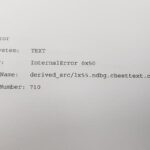 Cómo Eliminar El Error PCL XL- Solución
Cómo Eliminar El Error PCL XL- SoluciónHay tres posibles razones detrás de este mensaje que sigue al código de error 0x8007232b. Por ejemplo, cuando instalas el cliente de “Windows Enterprise” desde un medio con licencia por volumen, a veces aparece el código de error: 0x8007232b como un problema de activación por volumen.
Por lo tanto, cuando tratas de activar la cuenta usando una clave de producto genérica de licencia por volumen o una que no es única o es incorrecto, es posible que no se encuentre el host KMS porque no está instalado correctamente o tal vez la publicación de DNS no está habilitada.
Por otra parte, cuando el cliente KMS indica que tu PC no puede encontrar los registros de recursos del servidor “KMS (SRV RR)” en el DNS (Sistema de nombres de dominio) debido a problemas de red o problemas de DNS.
A veces, es posible que el host KMS no exista en la red. En ese caso, se requiere la instalación de los sistemas “MAK (Multiple Activation Key)” para encontrar una solución. La presencia de KMS se confirma mediante la creación automática de registros de recursos (RR) de servicio (SRV) en el DNS.
Nuevamente, en algunas versiones más nuevas de Windows 10, es posible que no necesites ingresar la clave del producto. Y en esos casos, ocurre el mismo error de activación de Windows 0x8007232b cuando instalas el asistente de activación de Windows normal para activar la máquina.
¿Cómo solucionar el código de error 0x8007232b en Windows 10 o inferiores a este?
Para corregir este problema a continuación te enseñaremos 6 formas de solucionar el error 0x8007232b.
Lee También Guía Fácil Para Conectar Un Samsung Galaxy J5 A La PC
Guía Fácil Para Conectar Un Samsung Galaxy J5 A La PCSolución 1. Quita el error de activación de Windows 0x8007232b mediante la solución de problemas de red
En ocasiones, son simples problemas de red los que nos llevan al error de activación de Windows 0x8007232b. En las últimas versiones de Windows, ya viene incorporado una herramienta que puede servir en estos casos y es el solucionador de problemas de red. Para activarlo solo sigue los pasos a continuación.
- Paso 1. Ir a “Configuración” y después a “Actualización y seguridad”.
- Paso 2. Selecciona “Solución de problemas” y luego, “Solucionadores de problemas adicionales”.
- Paso 3. Escoge la opción “Adaptador de red” después, “Ejecutar el solucionador de problemas”.
- Paso 4. Luego, cuando finalicen los procesos de escaneo y reparación, reinicia la PC para verificar si el código de error 0x8007232b está resuelto.
Solución 2. Corrige el error de activación de Windows 0x8007232b al convertir la clave de producto de KMS a MAK cuando no tienes un host KMS
Cuando no puedes instalar un host KMS en tu red o cuando no se puedes usar la activación por este medio debido a un problema de inactividad del servidor KMS, puedes experimentar el error de activación de Windows 0x8007232b mientras activas tu computadora.
En este caso, la solución más común y sencilla es convertir la clave manualmente desde el sistema KMS a una MAK (clave de activación múltiple). Para esto sigue los pasos a continuación.
- Paso 1. Cuando estés en tu cuenta de administrador, abre el símbolo del sistema elevado para eso escribe el comando “cmd” en el cuadro de búsqueda de la barra de tareas en la esquina izquierda.
- Paso 2. A continuación, haz clic con el botón derecho en el icono de la aplicación “Símbolo del sistema” que aparece y elige el enlace “Ejecutar como administrador”. (Ingresa el código de acceso de seguridad del administrador si se te solicita).
- Paso 3. Una vez dentro escribe: “slmgr -ipk xxxxx – xxxxx – xxxxx – xxxxx – xxxxx” (sin las comillas), y donde están las (X) representan la clave de producto alfanumérica de 25 dígitos o la identificación del producto que tiene en el formato que se muestra aquí.
Además, el comando “slmgr” se refiere a la herramienta de administración de licencias de software, que permite realizar tareas avanzadas de activación de Windows.
Lee También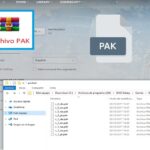 Archivo PAK- Cómo Abrirlos Y Que Programas Utilizar
Archivo PAK- Cómo Abrirlos Y Que Programas UtilizarCómo obtener la clave de registro
Por otro lado, puedes obtener la clave o ID del producto desde el “Editor del Registro”. Para obtenerla sigue los siguientes pasos.
- Paso 1. Abre la ventana “Ejecutar” presionando “Windows + R” juntos desde el teclado.
- Paso 2. Después, escribe el comando “regedit” en el cuadro de diálogo y presiona “Enter”.
- Paso 3. Confirma Haciendo clic en “Sí”.
- Paso 4. Ahora, en la ventana del “Editor del Registro”, sigue la ruta a continuación:
-ComputadoraHKEY_LOCAL_MACHINESOFTWAREMicrosoftWindows NTVersión actual
- Paso 5. Allí, verás la opción “ProductID” en el panel “Detalles” en la sección derecha. Podrás ver la identificación allí. Pero para copiar la clave, haz clic derecho en la opción “ProductID” y haz clic en “Modificar”. O haz doble clic en eso para obtener lo mismo.
- Paso 6. Antes de usar la clave en la ventana “cmd”, asegúrate de que aún sea válida para tu sistema. Después de la obtengas pégala de la forma que te mostré anteriormente en cmd y presiona el botón “Enter”.
Después de un tiempo, aparecerá una página de “Windows Script Host (WSH)” con el mensaje de instalación exitosa de tu clave de producto.
- Paso 7. Por último, reinicia la computadora portátil o de escritorio para disfrutar de tu sistema operativo activado.
De otra manera, para los problemas relacionados con la activación de KMS que son la causa del error de activación de Windows 0x8007232b en tu PC, revisa las siguientes tres soluciones expresadas a continuación.
Solución 3. Corrige el error 0x8007232b mediante la resolución de problemas de las configuraciones de rutina cuando el cliente KMS no puede ubicar el host
A veces, el error de activación de Windows 0x8007232b surge en algunos sistemas en red conectados con un servidor host KMS, cuando no está instalado correctamente en la computadora específica que debería estar en tu red.
Por lo tanto, a continuación te enseñare a solucionar la configuración del host KMS paso a paso y con esto la solución para el error de activación de Windows 0x8007232b cuando sea necesario.
Lee También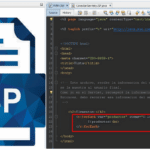 Archivo JSP- Que Es Y Cómo Se Utiliza
Archivo JSP- Que Es Y Cómo Se Utiliza1. Verificación de la conectividad IP básica con el servidor DNS
Abra el símbolo del sistema del administrador.
- Paso 1. Escribe el comando “ping” y presiona “Enter”. Si no conoce la dirección IP de tu servidor DNS, escribe el comando: “ipconfig / all” en la ventana administrativa cmd.
- Paso 2. El resultado debería ser como “Respuesta de,...”. Si no, es un problema de red o de DNS. Para eso, sigue este proceso para solucionar problemas de TCP/IP. Si puedes hacer ping al DNS y obtener la respuesta correcta, siga el siguiente paso para diagnosticar el motivo del error 0x8007232b de activación de Windows.
2. Verificación del registro del host KMS con DNS
Aquí, tenemos que verificar el “Registro” de la computadora KMS Host en tu red. De forma predeterminada, el host registra unos datos “DNS SRV” o “SRV RR” (Registros de recursos de servicio) dinámicamente una vez al día.
Sin eso, los dispositivos cliente no se pueden activar y se enfrentan al error de activación de Windows 0x8007232b. Te recomiendo realiza una copia de seguridad del registro para su restauración antes de entrar en este solución.
Con esto en mente sigue los pasos a continuación.
Lee También Qué Hacer Cuando Hotmail Deja De Funcionar
Qué Hacer Cuando Hotmail Deja De Funcionar- Paso 1. En la ventana “Ejecutar” (Windows+R desde el teclado), escribe el comando “regedit” y presiona “Enter”.
- Paso 2. Haz clic en “Sí” en la ventana emergente de “UAC” para abrir el “Editor del Registro”.
- Paso 3. Allí, escribe esta dirección: “HKEY_LOCAL_MACHINESOFTWAREMicrosoftWindows NTCurrentVersionSL”.
- Paso 4. Aquí, verifica el valor con la entrada “DisableDnsPublishing” dentro de la “subclave SL”.
Si la entrada DisableDnsPublishing muestra el valor (0) o indefinido (predeterminado), eso significa que el DNS está habilitado y registra las actualizaciones de SRV dinámicamente todos los días.
Cuando la entrada DisableDnsPublishing muestra el valor (1), implica que el DNS está habilitado pero no puede actualizar el registro SRV automáticamente. En ese caso, podemos crear un registro KMS SRV manualmente.
Por otro lado, cuando la entrada DisableDnsPublishing no está presente en SL, tenemos que crear el nuevo “DWORD” asignado para DisableDnsPublishing. Para eso, sigue los pasos a continuación.
- Paso 1. Haz clic derecho en la sección vacía allí y selecciona “Nuevo > Valor DWORD (32 bits)”.
- Paso 2. Allí, crea una nueva clave denominada “NewValue#1”.
- Paso 3. Haz clic con el botón derecho en él y selecciona “Cambiar nombre” para cambiar el nombre del valor como “DisableDnsPublishing”.
Si se aplica el registro dinámico, configura los datos del valor como (0) o déjelo como indefinido.
3. Averigua el tipo de problema de rutina
El siguiente proceso aplicado en el cliente KMS específico nos dice si el error de activación de Windows 0x8007232b ocurrió debido a un problema de registro SRV o un problema de resolución de nombres a continuación te enseñaremos las medidas a tomar.
- Paso 1. Después de buscar y abrir “cmd” (símbolo del sistema), escribe los siguientes comandos:
-cscript windowssystem32slmgr.vbs -skms :↵
Lee También Cómo Entrar En La BIOS Del Computador
Cómo Entrar En La BIOS Del Computador-cscript windowssystem32slmgr.vbs -ato↵
Nota: El FQDN (nombre de dominio completo) del host KMS. Este utiliza el puerto TCP.
Si los comandos anteriores resuelven tu problema actualmente, como activar el producto por ahora, significa que el problema principal está relacionado con el registro SRV. Para solucionarlo, tenemos que seguir las líneas de comando provistas en el proceso de “Asignación manual” de un host KMS a un cliente KMS en la Sección 6.
Eso implica que tendrás un problema de resolución de nombres aquí. La resolución de problemas de esta condición es similar a la Sección 4 de Verificación de la configuración de DNS. Si las consultas anteriores no eliminan los problemas del error de activación de Windows 0x8007232b, deberás verificar la configuración del firewall de esa computadora.
Por lo tanto, todas las comunicaciones de activación que se producen entre el host de KMS y los clientes de KMS se ejecutan a través del puerto “TCP 1688”. Entonces, debería ver si ambos firewalls en estas máquinas permiten la ruta de comunicación a través del puerto 1688 o no.
4. Verificación de la configuración de DNS
Verifica la configuración de DNS en el cliente KMS específico que experimenta el error de activación de Windows 0x8007232b. Para eso sigue los pasos a continuación.
- Paso 1. Busca y ejecuta el administrador “cmd” y escribe el comando “ipconfig /all”.
De los resultados disponibles, anota la siguiente información que te proporcionará:
-La dirección IP se asigna a la computadora cliente KMS.
-La máquina cliente KMS utiliza la dirección IP del servidor DNS principal.
-La dirección IP de la puerta de enlace predeterminada es utilizada por la PC cliente de KMS.
-El dispositivo cliente KMS utiliza la lista de búsqueda de sufijos DNS.
- Paso 2. Ve a la computadora host KMS para verificar los registros SRV registrados allí en DNS.
- Paso 3. Inicia sesión en la máquina del servidor host KMS con la cuenta administrativa.
- Paso 4. Abre el símbolo del sistema elevado. Escribe cmd en la ventana “Ejecutar”, que se abre presionando las teclas “Windows +R”.
- Paso 5. Luego, presiona “Ctrl + Shift + Enter” juntos para acceder al privilegio de administrador.
- Paso 6. Allí, copia y luego pegue este comando: “nslookup -type=all _vlmcs.tcp>kms.txt” (sin las comillas) y pulsa “Enter”.
Aquí, verifique si el nombre, la dirección IP, el puerto y el nombre de dominio del host KMS se muestran correctamente o no.
Si las entradas proporcionadas aquí representan los resultados esperados del host KMS y sin embargo, enfrentarás problemas de activación como el error de activación de Windows 0x8007232b, asegura un host KMS manualmente a un cliente KMS más adelante en la Sección 6.
También puede interesarte: Soluciona El Error: Ubicación No Disponible. Acceso Denegado En Windows 10
5. Creación manual de un registro SRV de KMS
Cuando el servidor DNS de Microsoft no admite actualizaciones dinámicas en la computadora host KMS y la entrada de la cadena de registro muestra el valor 1 allí, podemos crear el registro SRV en la PC host manualmente para eliminar el error 0x8007232b.
Para eso, Abre el “Administrador de DNS” a través de Inicio selecciona “Herramientas administrativas” y haz clic en “DNS” (o Administrador del servidor > DNS). O también podemos ejecutar el comando “dnsmgmt.msc” desde el símbolo del sistema elevado para abrir la consola DNS.
Nota: aquí, si no puedes encontrar el DNS de la manera anterior, puedes recibir un mensaje de error que describe “Su servidor DNS podría no estar disponible” o algo similar. Esto puede suceder cuando la función DNS no está instalada correctamente.
Esto también perturba el proceso de activación, generando el mismo error de activación de Windows 0x8007232b. Allí, la solución es apuntar el cliente KMS al host directamente como lo describimos más adelante en la Solución 5. Consulte nuestra próxima solución para el error de activación de Windows 0x8007232b para resolver esta situación.
Con esto en mente, a continuación te enseñaremos los pasos para la creación manual del registro SRV de KMS.
- Paso 1. Selecciona el nombre “FQDN” (nombre de dominio completo) del servidor DNS específico, para el cual debes crear el registro SRV.
- Paso 2. Haga clic en el árbol de la consola de ese servidor para expandir sus “Zonas de búsqueda directa”.
- Paso 3. En su interior, verás el nombre de dominio de la zona DNS específica en el que vas a agregar el registro SRV.
- Paso 4. Ahora, haz clic con el botón derecho en ese dominio y elige “Otros registros nuevos”.
- Paso 5. Se abrirá el cuadro de diálogo “Tipo de registro de recursos”. Allí, en la lista desplegable, elige la opción “Ubicación del servicio (SRV)”.
- Paso 6. Luego, haz clic en el botón “Crear registro”.
Allí, escribe la información de la siguiente manera:
- Servicio: _VLMCS
- Protocolo: _TCP
- Prioridad: 0
- Peso: 0
- Número de puerto: 1688
- Anfitrión que ofrece este servicio:
- Paso 7. Luego, marca la casilla que contiene el mensaje “Permitir que cualquier usuario autenticado actualice todos los registros DNS con el mismo nombre”.
- Paso 8. Haz clic en “Aceptar” y luego en “Listo”.
De esta manera, puedes eliminar el error de activación de Windows 0x8007232b de su PC cliente conectándose con la máquina host KMS actualizada automáticamente. Recuerda que cuando estás creando un registro SRV para los hosts KMS que usan un servidor DNS compatible con “BIND 9.x”, la información requerida cambia un poco como te muestro a continuación.
- Nombre: _vlmcs._TCP
- Tipo: SRV
- Prioridad: 0
- Peso: 0
- Puerto: 1688
- Nombre de host:
Cuando permite la actualización automática del registro SRV en la máquina host KMS, el cliente KMS puede acceder a él correctamente y el error de activación de Windows 0x8007232b se resuelve por sí solo.
6. Asignación manual de un host KMS a un cliente KMS
En general, el sistema predeterminado es bastante simple y permite que las PC cliente de KMS descubran el servidor host automáticamente. Por lo tanto, este método siempre se recomienda por encima de la opción manual.
Si este proceso falla, el sistema de activación sufre obstáculos y vemos problemas como el error de activación de Windows 0x8007232b. En ese caso, se recomienda el procedimiento manual. Cuando el sistema automático no funciona, sigue los pasos a continuación para eliminar el bloqueo del error de activación de Windows 0x8007232b.
- Paso 1. En tu PC, abre el símbolo del sistema del administrador. Como te mencione anteriormente.
- Paso 2. Según el proceso de implementación aplicado a tu PC, a continuación verás cinco opciones diferentes de comandos a utilizar. Selecciona uno adecuado de ellos.
1 La sintaxis para asignar un host KMS usando su FQDN:
2 La sintaxis para asignar un host KMS usando su dirección IP de la versión 4:
3 La sintaxis para asignar un host KMS usando su dirección IP de la versión 6:
4 La sintaxis para asignar un host KMS usando su nombre NETBIOS:
5 La sintaxis para volver al proceso de descubrimiento automático en un cliente KMS:
Uno de estos comandos debería ayudarlo a eliminar el error de activación de Windows 0x8007232b para activar la PC cliente correctamente. De lo contrario, debemos ir al siguiente paso de solución de problemas.
7. Configuración del host KMS para publicar en múltiples dominios DNS
En el procedimiento de descubrimiento automático, la computadora cliente de KMS consulta DNS para obtener la lista de servidores disponibles que han publicado los registros “SRV _vlmcs” dentro de la zona de membresía del cliente.
Entonces vemos que los registros _vlmcs SRV en la zona DNS son las entradas más importantes para que el dispositivo cliente KMS reconozca una computadora host. Si los registros no están presentes allí, la activación no es posible y aparece el error 0x8007232b en tu pantalla. La zona DNS es referida por el sufijo DNS primario de la PC o por uno de los siguientes.
- El dominio de la computadora, asignado por el sistema DNS (como el DNS de AD DS (Active Directory Domain Services) en las computadoras unidas al dominio.
- El dominio de la computadora, asignado por el DHCP (Protocolo de configuración dinámica de host) en las computadoras del grupo de trabajo.
De acuerdo con la configuración predeterminada, un host KMS asigna sus registros SRV en la zona DNS, correspondiente al dominio de esa máquina host. Supongamos que un host KMS se une al dominio (contoso.com). Luego registrará su registro bajo la zona DNS (contoso.com), la cual será identificada como el “servicio _vlmcs._tcp.contoso.com”.
Ahora, el problema surge cuando los clientes KMS y el host KMS usan zonas DNS separadas. Los clientes no pueden encontrar el host y nos enfrentamos al error 0x8007232b durante la conexión. Allí, debemos configurar el host KMS de tal manera que pueda publicar automáticamente los registros en varios dominios DNS y las computadoras cliente finalmente puedan deshacerse del problema.
Por lo tanto, Sigue los pasos a continuación para resolver este problema.
- Paso 1. En la máquina, acceda al “Editor del Registro” utilizando la entrada “Ejecutar” (Windows+R desde el teclado), escribe el comando “regedit” y presiona “Enter”.
- Paso 2. Selecciona la ruta: “HKEY_LOCAL_MACHINESOFTWAREMicrosoftWindows NTCurrentVersionSL”.
- Paso 3. Como viste antes. Dentro del panel “Detalles” en la sección derecha, haz clic derecho en el área en blanco y elige “Nuevo > Valor de cadena múltiple”.
- Paso 4. Cambia el nombre de la entrada como “DnsDomainPublishList”.
- Paso 5. Ahora, haz clic con el botón derecho en la nueva entrada “DnsDomainPublishList” y elige “Modificar”.
- Paso 6. En el cuadro de diálogo para “Editar cadenas múltiples”, escribe todos los sufijos de dominio DNS publicados por KMS en una línea separada y selecciona “Aceptar”.
- Paso 5. Ahora, usa la herramienta administrativa “Servicios” para reiniciar el servicio de licencias de software. Este proceso creará los registros SRV.
Verifica si el cliente KMS ahora puede descubrir el host KMS automáticamente o no. Cuando el cliente reconozca el host tanto por la dirección IP como por el nombre, el error de activación de Windows 0x8007232b desaparecerá y su computadora se activará. Si alguno de ellos falla, tendrás que investigar el problema de resolución del cliente DNS.
Cuando pruebes todos estos pasos, debes de haber eliminado por completo el error 0x8007232b. Además, cuando el DNS no esté disponible, prueba la siguiente solución que se describe a continuación.
Solución 5. Reparar el error de activación de Windows 0x8007232b apuntando el cliente KMS al host KMS cuando el DNS no está disponible
Cuando el DNS no está disponible de alguna manera en algunas computadoras cliente, debemos apuntar esas máquinas cliente KMS hacia el host KMS directamente para que se elimine el error de activación 0x8007232b y la activación se complete de inmediato. Por lo tanto, sigue estos pasos a continuación para realizar este proceso.
- Paso 1. Abre la ventana “Ejecutar” presionando las teclas “Windows + R” en tu teclado.
- Paso 2. Escribe “cmd” y presiona “Enter”.
- Paso 3. Cuando abra presiona “Ctrl + Shift + Enter” para acceder al símbolo del sistema elevado.
- Paso 4. Haz clic en el botón “Sí” en el cuadro emergente “UAC”.
- Paso 5. Allí, escribe el comando: “slmgr.vbs /skms”.y presiona “Entrar”.
Después de ejecutar el comando anterior, reinicia tu PC y disfruta del sistema operativo activado sin ningún signo del error de activación de Windows 0x8007232b. Si este proceso no puede resolver tu problema, intenta con la siguiente solución.
Solución 6. Reparación del error 0x8007232b mediante la instalación de MAK
Cuando los procedimientos anteriores fallan en el caso de un proceso remoto de licencias por volumen y ves el mismo error de activación de Windows 0x8007232b en tu computadora, puedes instalar “MAK” manualmente y activar el sistema sin más demora.
Además, “Windows Activation Server” activa directamente “MAKclaves” en unas pocas máquinas preconfiguradas firmadas en un acuerdo entre una empresa y Microsoft. Por lo tanto, no es necesario que se conecten con ningún servidor Host interno.
Sin embargo, estas claves son mejores opciones donde no se requiere mucho la reinstalación del sistema operativo. Después de cualquier reinstalación, reinicio del disco duro o instalación limpia en su máquina, el recuento de dispositivos activados con MAK no regresa y es posible que termines comprando nuevamente la clave.
En breve verás cómo podrás activar usando las claves MAK del portal VLSC (Centro de servicio de licencias por volumen) para desacerté del error de activación de Windows 0x8007232b.
- Paso 1. Acceda a la página VLSC de Microsoft.
- Paso 2. Inicia sesión aquí para registrarte y obtener tus claves desde el enlace “Descargas y claves”. Sigue las instrucciones proporcionadas allí.
- Paso 3. En la ventana del administrador de “PowerShell” en tu máquina, escribe el comando: “slmgr.vbs /ipk MAKProductKey”.
- Paso 4. Activa tu sistema operativo en línea con el servidor de Microsoft usando el comando “slmgr.vbs/ato”.
- Paso 5. Cuando aparezca una ventana emergente para solicitar tu permiso, toque el botón “Aceptar” para confirmar.
Nota: para obtener más información sobre los detalles de activación, escribe el comando “slmgr /dli” en la ventana de “Powershell” y presiona “Entrar”.
Este proceso eliminará el error de activación de Windows 0x8007232b y activará tu dispositivo correctamente.
Si quieres conocer otros artículos parecidos a Solucionado: Error De Activación De Windows 0x8007232b puedes visitar la categoría Informática.

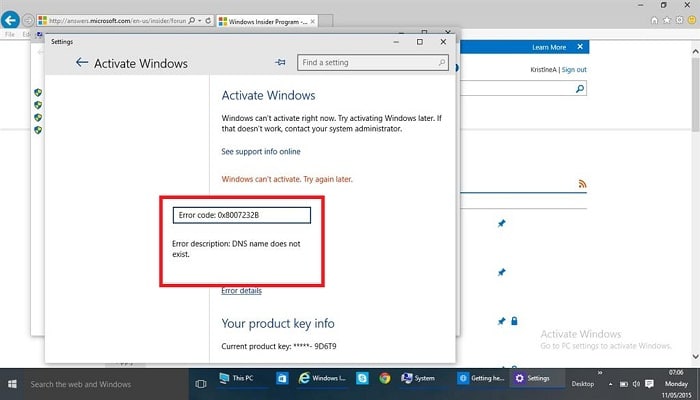
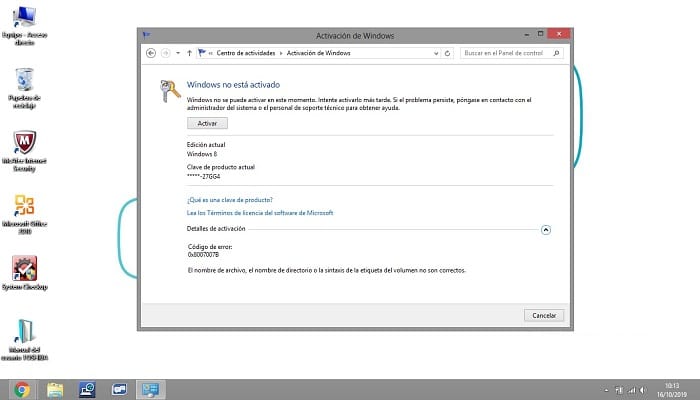
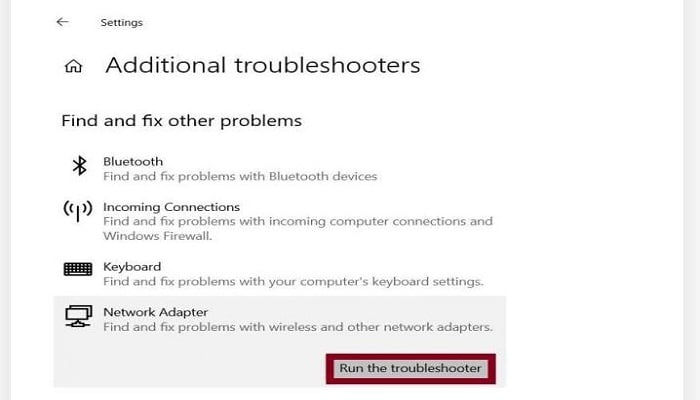
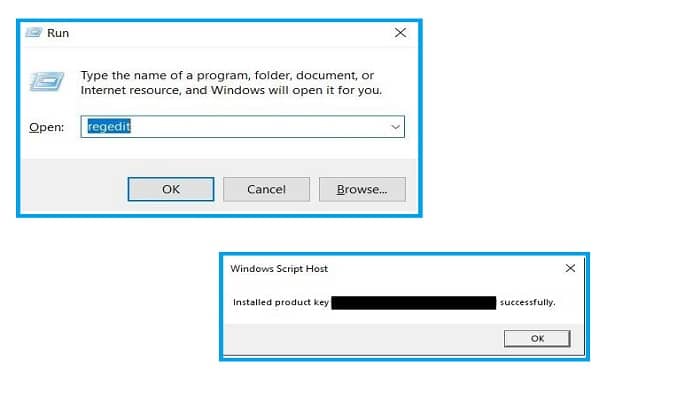
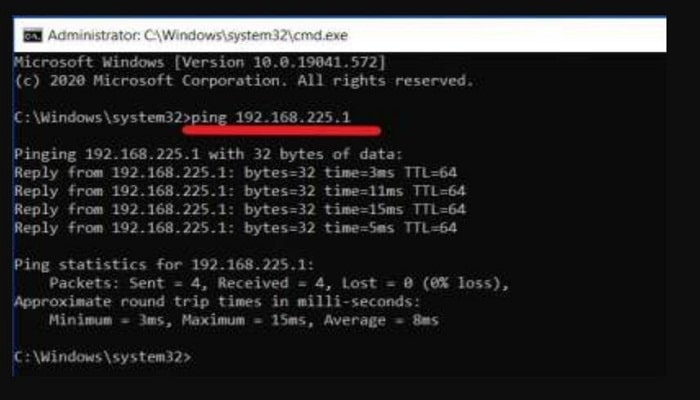
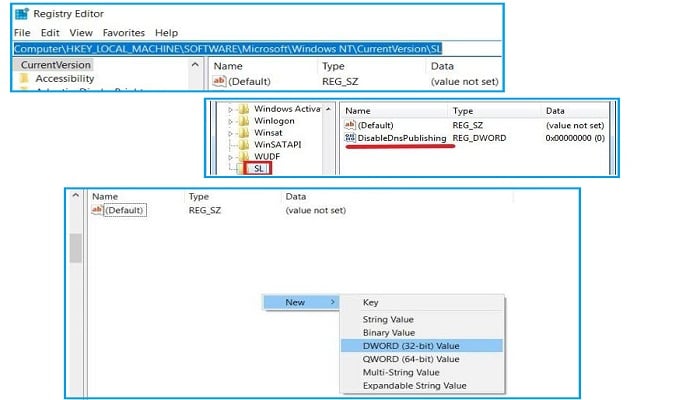
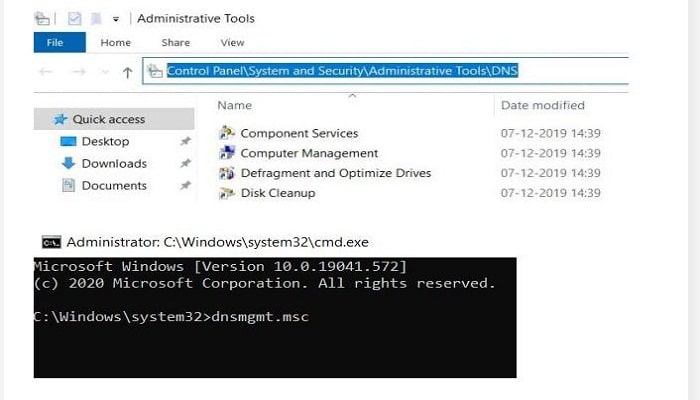
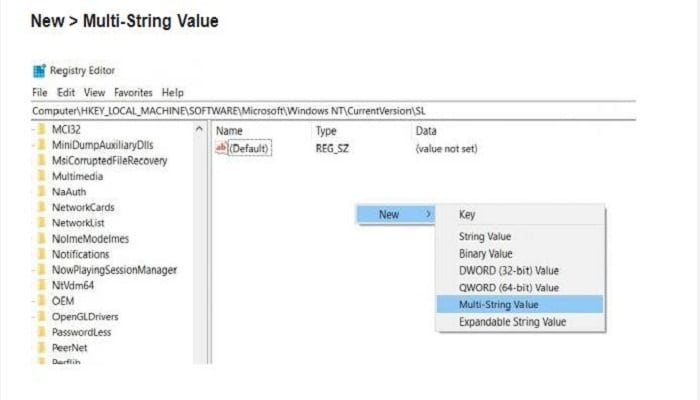
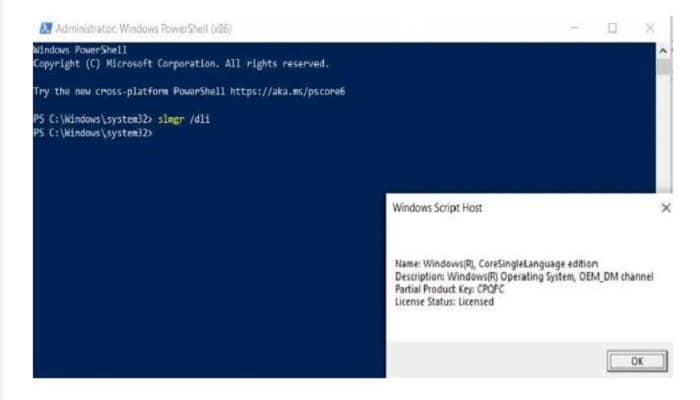
TE PUEDE INTERESAR